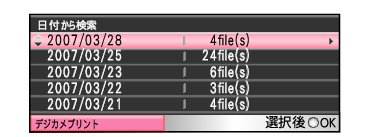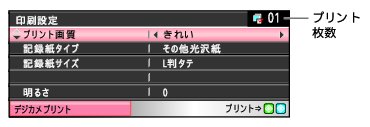撮影した日付で写真を探す
撮影した日付で写真を探す
撮影した日付で、プリントする写真を指定できます。
1. メモリーカードまたはUSBフラッシュメモリーをセットして、
![[デジカメプリント]](images/pcc_key.jpg)
を押す
2. 
で【日付から検索】を選び、
![[OK]](images/ok_key.jpg)
を押す
3. 
で日付を選び、
![[OK]](images/ok_key.jpg)
を押す
  または  を押し続けると、他の日付の写真も表示できます。  で古い日付、  で新しい日付の写真が表示されます。
 ダイヤルボタンで番号を入力し、 ![[OK]](images/oks_key.jpg) で選ぶこともできます。
 ![[シャープ]](images/sharps_key.jpg) を押すたびに90°ずつ時計回りに、 ![[トーン]](images/tones_key.jpg) を押すたびに90°ずつ反時計回りに回転します。
|
5. 
でプリント枚数を入力する
6. 手順
4、
5をくり返して、印刷したい写真をすべて選び枚数を指定する
7. ![[OK]](images/ok_key.jpg)
を押す
8. 液晶ディスプレイで設定を確認する
 画質や記録紙サイズなど、設定を変えることもできます。
|
9. ![[モノクロスタート]](images/mono_key.jpg)
または
![[カラースタート]](images/color_key.jpg)
を押す